Validace souborů XML pro CSÚIS: Porovnání verzí
Z BBM Dokumentace iFIS
Skočit na navigaciSkočit na vyhledávání
Bez shrnutí editace |
Bez shrnutí editace |
||
| Řádek 3: | Řádek 3: | ||
== Předpoklady == | == Předpoklady == | ||
*Program Notepad++ s doplňkem XMLTools | *Program Notepad++ s doplňkem XMLTools | ||
*Adresář s XML schématy, které popisují strukturu XML dokumentu | *Adresář s XML schématy, které popisují strukturu XML dokumentu | ||
== Instalace Notepad++ == | == Instalace Notepad++ == | ||
*Stáhněte program z http://notepad-plus-plus.org/ | *Stáhněte program z http://notepad-plus-plus.org/ | ||
*Nainstalujte | *Nainstalujte | ||
*Zkopírujte do adresáře c:\Program Files\Notepad++\ soubory, který jsou v archivu [[Media:XMLPomocnyDLL.zip|XMLPomocnyDLL.zip]] | *Zkopírujte do adresáře c:\Program Files\Notepad++\ soubory, který jsou v archivu [[Media:XMLPomocnyDLL.zip|XMLPomocnyDLL.zip]] | ||
*Zkopírujte do adresáře c:\Program Files\Notepad++\plugins\ soubor, který je v archivu [[Media:XMLTools.zip|XMLTools.zip]] | *Zkopírujte do adresáře c:\Program Files\Notepad++\plugins\ soubor, který je v archivu [[Media:XMLTools.zip|XMLTools.zip]] | ||
== Adresář s XML schématy == | == Adresář s XML schématy == | ||
Zkopírujte, pokud možno do kořenového adreáře disku c:, do svého počítače adresář se soubory, který je v archivu [[Media:ValidaceCSUIS.zip|ValidaceCSUIS.zip]] | Zkopírujte, pokud možno do kořenového adreáře disku c:, do svého počítače adresář se soubory, který je v archivu [[Media:ValidaceCSUIS.zip|ValidaceCSUIS.zip]] | ||
== Práce v Notepad++ == | == Práce v Notepad++ == | ||
| Řádek 21: | Řádek 21: | ||
=== Nastavení českého prostředí === | === Nastavení českého prostředí === | ||
*Pro lepší (srozumitelnější) práci s programem Notepad++, nastavíme uživatelské prostředí České. | *Pro lepší (srozumitelnější) práci s programem Notepad++, nastavíme uživatelské prostředí České. | ||
*V menu zvolíme 'Settings'→'Preferences…' (Obrázek č.1) | *V menu zvolíme 'Settings'→'Preferences…' (Obrázek č.1) | ||
*Objeví se dialogové okno 'Preferences' (Obrázek č.2) | *Objeví se dialogové okno 'Preferences' (Obrázek č.2) | ||
*V něm v políčku 'Localization' změníme místo 'English' na 'Česky' a potvrdíme tlačítkem 'Zavřít' (Obrázek č.3) | *V něm v políčku 'Localization' změníme místo 'English' na 'Česky' a potvrdíme tlačítkem 'Zavřít' (Obrázek č.3) | ||
=== Validace souborů XML === | === Validace souborů XML === | ||
*Načteme pomocí programu Notepad++ soubor, který chceme validovat. | *Načteme pomocí programu Notepad++ soubor, který chceme validovat. | ||
*V menu zvolíme 'Pluginy'→'Preferences' (Obrázek č.4) | *V menu zvolíme 'Pluginy'→'Preferences' (Obrázek č.4) | ||
*V dialogovém okně 'Select file…' klikneme na tlačítko '…' (Obrázek č.5) | *V dialogovém okně 'Select file…' klikneme na tlačítko '…' (Obrázek č.5) | ||
*Vybereme soubor (Obrázek č.6) | *Vybereme soubor '''iissp_messaging.xsd''' (Obrázek č.6) | ||
*Potom klikneme na tlačítko 'OK' (Obrázek č.7) | *Potom klikneme na tlačítko 'OK' (Obrázek č.7) | ||
*Jestli se nám zobrazí okno s textem ' 'jako na obrázku (Obrázek č.8) | *Jestli se nám zobrazí okno s textem ' 'jako na obrázku (Obrázek č.8) | ||
*Je vše v pořádku a můžeme poslat XML | *Je vše v pořádku a můžeme poslat XML soubor. | ||
*Zobrazí-li se okno jiné například jako na (Obrázek č.9) | *Zobrazí-li se okno jiné, například jako na (Obrázek č.9) | ||
*Voláme podporu. | *Voláme podporu. | ||
Verze z 17. 12. 2010, 12:16
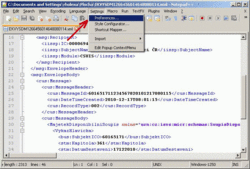

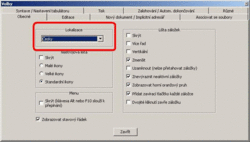

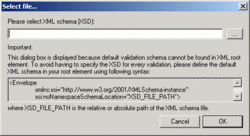
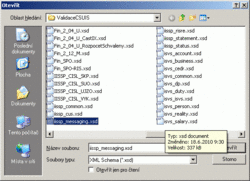
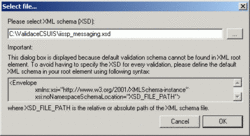
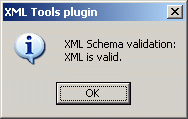
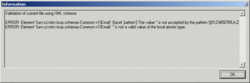
Předpoklady
- Program Notepad++ s doplňkem XMLTools
- Adresář s XML schématy, které popisují strukturu XML dokumentu
Instalace Notepad++
- Stáhněte program z http://notepad-plus-plus.org/
- Nainstalujte
- Zkopírujte do adresáře c:\Program Files\Notepad++\ soubory, který jsou v archivu XMLPomocnyDLL.zip
- Zkopírujte do adresáře c:\Program Files\Notepad++\plugins\ soubor, který je v archivu XMLTools.zip
Adresář s XML schématy
Zkopírujte, pokud možno do kořenového adreáře disku c:, do svého počítače adresář se soubory, který je v archivu ValidaceCSUIS.zip
Práce v Notepad++
Nastavení českého prostředí
- Pro lepší (srozumitelnější) práci s programem Notepad++, nastavíme uživatelské prostředí České.
- V menu zvolíme 'Settings'→'Preferences…' (Obrázek č.1)
- Objeví se dialogové okno 'Preferences' (Obrázek č.2)
- V něm v políčku 'Localization' změníme místo 'English' na 'Česky' a potvrdíme tlačítkem 'Zavřít' (Obrázek č.3)
Validace souborů XML
- Načteme pomocí programu Notepad++ soubor, který chceme validovat.
- V menu zvolíme 'Pluginy'→'Preferences' (Obrázek č.4)
- V dialogovém okně 'Select file…' klikneme na tlačítko '…' (Obrázek č.5)
- Vybereme soubor iissp_messaging.xsd (Obrázek č.6)
- Potom klikneme na tlačítko 'OK' (Obrázek č.7)
- Jestli se nám zobrazí okno s textem ' 'jako na obrázku (Obrázek č.8)
- Je vše v pořádku a můžeme poslat XML soubor.
- Zobrazí-li se okno jiné, například jako na (Obrázek č.9)
- Voláme podporu.